Hogyan lehet konkrét értéket találni az Excel egyesített celláiban?
Könnyen megtalálhatja és kiválaszthatja az összes egyesített cellát az Excel programban. Tudja azonban, hogy csak a kiválasztott elem egyesített celláiban, egy aktív munkalapban / munkafüzetben, a kiválasztott munkalapokban vagy az összes megnyitott munkafüzetben találhat konkrét értéket? Ez a cikk bemutat egy módszert az elérésére.
Keressen konkrét értéket az egyesített cellákban a Kutools for Excel segítségével
Könnyen megtalálja az egyesített cellákat meghatározott értékkel az Excelben:
A Szuper Find hasznossága Kutools az Excel számára segít megtalálni az összevont cellákat, amelyek meghatározott értékkel rendelkeznek egy kiválasztáson, egy aktív munkalapon vagy munkafüzeten, a kijelölt munkalapokon és az összes megnyitott munkafüzeten belül. Lásd a képernyőképet:
Kutools az Excel számára: több mint 200 praktikus Excel-bővítménnyel, ingyenesen, korlátozás nélkül, 60 nap alatt kipróbálható. Töltse le és ingyenes próbaverziót most!
Keressen konkrét értéket az egyesített cellákban a Kutools for Excel segítségével
A Szuper Find hasznossága Kutools az Excel számára segítségével csak az Excel egyesített celláiban találhat konkrét értéket. Kérjük, tegye a következőket.
| Kutools az Excel számára : több mint 300 praktikus Excel-bővítménnyel, ingyenesen, korlátozás nélkül, 60 nap alatt kipróbálható. |
1. kettyenés Kutools > Szuper Find a Super Find funkció engedélyezéséhez.

2. Ezután a Szuper Find panel a munkalap jobb oldalán jelenik meg. Ha meg szeretné találni az értékeket egy tartományban, válassza ki a tartományt, majd válassza a lehetőséget Kiválasztás tól Belül legördülő lista. Lásd a képernyőképet:
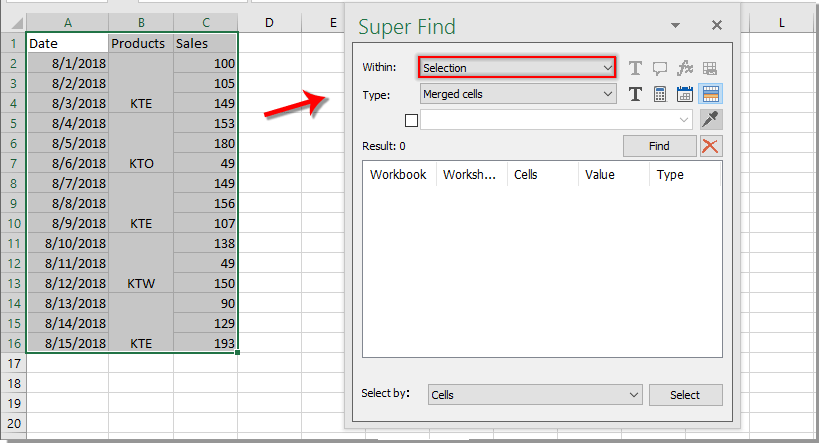
Megjegyzések: Amint az alábbi képernyőképen látható, a Belül legördülő listából bármelyiket kiválaszthatja az Ön igényei szerint.
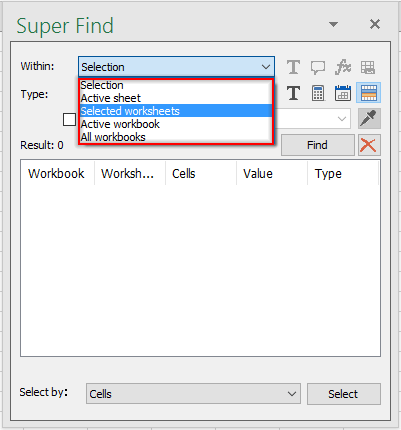
3. Kattintson a Sejtformátum  gombot, majd válassza a lehetőséget Egyesített sejtek tól típus legördülő listában jelölje be a jelölőnégyzetet, majd írja be a keresett értéket a szövegmezőbe. Végül kattintson a gombra Találjon gomb. Lásd a képernyőképet:
gombot, majd válassza a lehetőséget Egyesített sejtek tól típus legördülő listában jelölje be a jelölőnégyzetet, majd írja be a keresett értéket a szövegmezőbe. Végül kattintson a gombra Találjon gomb. Lásd a képernyőképet:
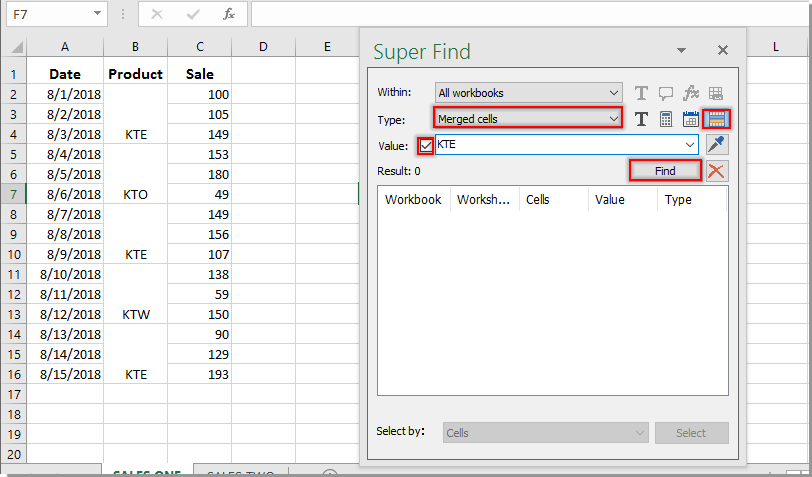
4. Ezután láthatja, hogy az összes összeillesztett egyesített cella fel van tüntetve az Eredmény ablakban, rákattinthat bármelyik eredményre, hogy egyszerre ugorjon a megfelelő cellára.

Demo: Keressen konkrét értéket az egyesített cellákban a Kutools for Excel segítségével
Kutools az Excel számára több mint 300 praktikus Excel eszközt tartalmaz. 60 nap alatt szabadon kipróbálható korlátozás nélkül. Töltse le most az ingyenes próbaverziót!
A legjobb irodai hatékonyságnövelő eszközök
Töltsd fel Excel-készségeidet a Kutools for Excel segítségével, és tapasztald meg a még soha nem látott hatékonyságot. A Kutools for Excel több mint 300 speciális funkciót kínál a termelékenység fokozásához és az időmegtakarításhoz. Kattintson ide, hogy megszerezze a leginkább szükséges funkciót...

Az Office lap füles felületet hoz az Office-ba, és sokkal könnyebbé teszi a munkáját
- Füles szerkesztés és olvasás engedélyezése Wordben, Excelben és PowerPointban, Publisher, Access, Visio és Project.
- Több dokumentum megnyitása és létrehozása ugyanazon ablak új lapjain, mint új ablakokban.
- 50% -kal növeli a termelékenységet, és naponta több száz kattintással csökkenti az egér kattintását!


